文章詳情頁
win10鼠標如何設置?win10鼠標設置技巧?
瀏覽:56日期:2024-05-27 11:45:23
工具/材料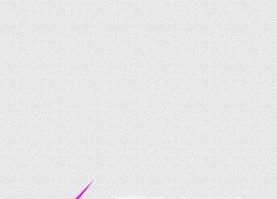
電腦
win10
操作方法01、我們點擊win10圖標,在屏幕的左下角,如圖所示。
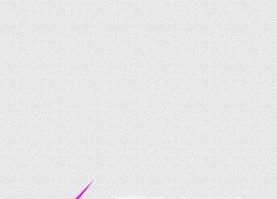
02、我們接著選擇“設置”,如圖所示。
03、來到設置這里,我們選擇“設備”,如圖所示。
04、接著選擇“鼠標和觸摸板”,如圖所示。
05、在這里,我們可以設置鼠標主按鍵是左還是右,一般我們習慣是左邊,如圖所示。
06、接著我們設置鼠標滾動滾輪的話,可以設置一次一個界面,也可以設置一次多行,看個人習慣了,小編就喜歡一次一個界面,如圖所示。
07、假如是設置的一次多行,下方就可以調節行數,如圖所示。
08、我們接著點擊“其他鼠標選項”,還可以進行其他的設置,如圖所示。
09、在鼠標鍵這,我們可以設置鼠標的雙擊速度,如圖所示。
10、我們在鼠標指針這里,還可以啟用鼠標指針陰影,如圖所示。
11、在鼠標指針選項這里,我們可以設置鼠標指針的移動速度,如圖所示。
12、在鼠標滾輪這里,我們還可以設置水平滾動顯示的字符量,如圖所示。
特別提示win10鼠標如何設置?win10鼠標設置技巧,有用,記得點贊下哦!
相關文章:
1. 如何關閉Win7電腦中的“Windows Update”下載更新?2. ThinkPad L380筆記本怎么安裝win10系統 安裝win10系統步驟說明3. Win10屏幕虛擬鍵盤過大該怎么解決?怎么調節Win10屏幕虛擬鍵盤過大4. win10正式版Edge瀏覽器收藏夾到底在哪里?5. win10企業版激活碼 Win10 10130企業版無法激活方法6. win7電腦中寬帶連接錯誤1068詳細處理方法7. Win10藍屏代碼WHEA_UNCORRECTABLE_ERROR怎么解決?8. Win10錄制視頻快捷鍵在哪更改?9. 緊跟Win8.1Update Win7IE11增企業模式10. Win7旗艦版為什么調不了亮度?
排行榜

 網公網安備
網公網安備